最近話題のCopilot(コパイロット)が急に動かなくなって困ったことはありませんか?たとえば、コードを自動で書いてくれるGitHub Copilotや、WordやTeamsで使えるMicrosoft 365 Copilot、さらにはWindowsのAI機能など、さまざまな種類があります。
このページでは、Copilotがうまく動かないときに、どんなことが原因になっているのか、どうやって解決できるのかを、できるだけわかりやすく説明していきます。
どんなふうに「動かない」の?よくあるトラブルの例
Copilotが動かないというトラブルは、実はよくあることです。よくあるパターンをいくつか紹介します。
GitHub Copilotの場合、Visual Studio Code(VS Code)でコードを書いていても、補完(次に書くコードを予測してくれる機能)が出てこないことがあります。また、「サーバーに接続できません」とエラーメッセージが表示されることもあります。
Microsoft 365 Copilotの場合は、TeamsやOutlookなどで「Copilot」のボタンがそもそも出てこなかったり、クリックしても反応しなかったりすることがあります。Webブラウザで開いたときに、「新しいメッセージを送信してください」などのエラーが出ることもあります。
WindowsにあるCopilot機能では、タスクバーにアイコンが出てこない、クリックしても反応がない、というトラブルも見られます。
なぜCopilotが動かなくなるの?主な原因を解説
Copilotが動かなくなる原因は色々ありますが、多くの場合は設定やログインの問題です。以下のようなことがよく原因になります。
-
正しいアカウントでログインしていない(例:学校用のアカウントじゃないと使えない)
-
Copilotを使うための「ライセンス」がアカウントに割り当てられていない、または期限が切れている
-
拡張機能やアプリが古くて、最新の機能に対応していない
-
通信に使うネットワーク(Wi-Fiなど)で、サーバーへの接続がブロックされている
-
ブラウザの設定で、Cookie(クッキー)がオフになっていてうまくログインできない
-
管理者(先生や会社の人)がCopilotを使えない設定にしている
-
使っているパソコンやアプリのバージョンが古すぎて、Copilotに対応していない
これらのうちどれが原因かを一つずつ確かめていくことが大事です。
高校生でもできる!今すぐ試せる5つの対処法
難しい設定をいじらなくても、自分でできることもあります。まずは以下の5つの方法を試してみましょう。
-
アプリや拡張機能を最新にする:GitHub CopilotならVS Codeをアップデートし、拡張機能も再インストールしてみましょう。
-
アカウントをログアウトして入り直す:Microsoft 365の場合、Teamsなどを一度サインアウトしてから、もう一度サインインしてみましょう。
-
ブラウザのCookie設定を確認する:ChromeなどでCookieが無効になっていると、Copilotが正しく動きません。設定でCookieを許可しましょう。
-
Windowsの診断ツールを使う:Microsoftが出している「Copilot診断ツール」で、使えるかどうか自動で調べてもらえます。
-
パソコンを再起動する:アプリやOSを更新したあとには、必ずパソコンを再起動することも大切です。
これでも解決しないときは、先生や保護者、学校のパソコン担当の人に相談してみましょう。
最近起きたCopilotの不具合も知っておこう
自分が悪くなくても、サービス側の問題でCopilotが動かなくなることもあります。
2025年の前半には、次のようなことが起きました。
-
GitHub Copilotで、一部のAIが動かなくなって、提案が届かない問題が発生しました。でも別のAIに切り替えることで対処されました。
-
Microsoft Copilotでは、システムのアップデートが原因で一時的にTeamsやOfficeで使えなくなる問題がありました。これは後で修正されました。
こういうときは、自分で設定をいじっても意味がないので、公式サイトやSNSで「今トラブルが起きていないか」をチェックするとよいです。
どのアプリで使っているかで対策も変わる
Copilotは使う場所によって対策がちがいます。使っているアプリや環境に合わせて、以下のような点に注意しましょう。
-
VS Code + GitHub Copilot:複数のGitHubアカウントを使っていると、ライセンスがある方でログインしないと動きません。拡張機能を入れ直すのも効果的です。
-
Teams + Microsoft Copilot:学校などでライセンスをもらったあとに、サインインし直すことでボタンが表示されるようになることがあります。
-
WordやExcel + Copilot:アプリが最新バージョンか確認し、「コンテンツ分析」という設定がオンになっているかもチェックしましょう。
-
Outlook + Copilot:Gmailなどのアドレスでは使えないことがあります。学校用のMicrosoftアカウントでログインしましょう。
-
WindowsのCopilot機能:Windows 11の新しいバージョンでないと、アイコンが出てこないことがあります。設定から確認してみましょう。
まとめ:焦らず、ひとつずつチェックしよう
Copilotが急に使えなくなると焦ってしまうかもしれません。でも、多くの場合は設定やアカウントに原因があります。
この記事で紹介した対処法を参考に、一つずつチェックしていけば、自分でも解決できることが多いです。もしどうしても無理なときは、大人や先生に相談するのも大切なことです。
Copilotはとても便利なAIなので、正しく使えるようにして、学校の勉強や将来の仕事にどんどん活用していきましょう!
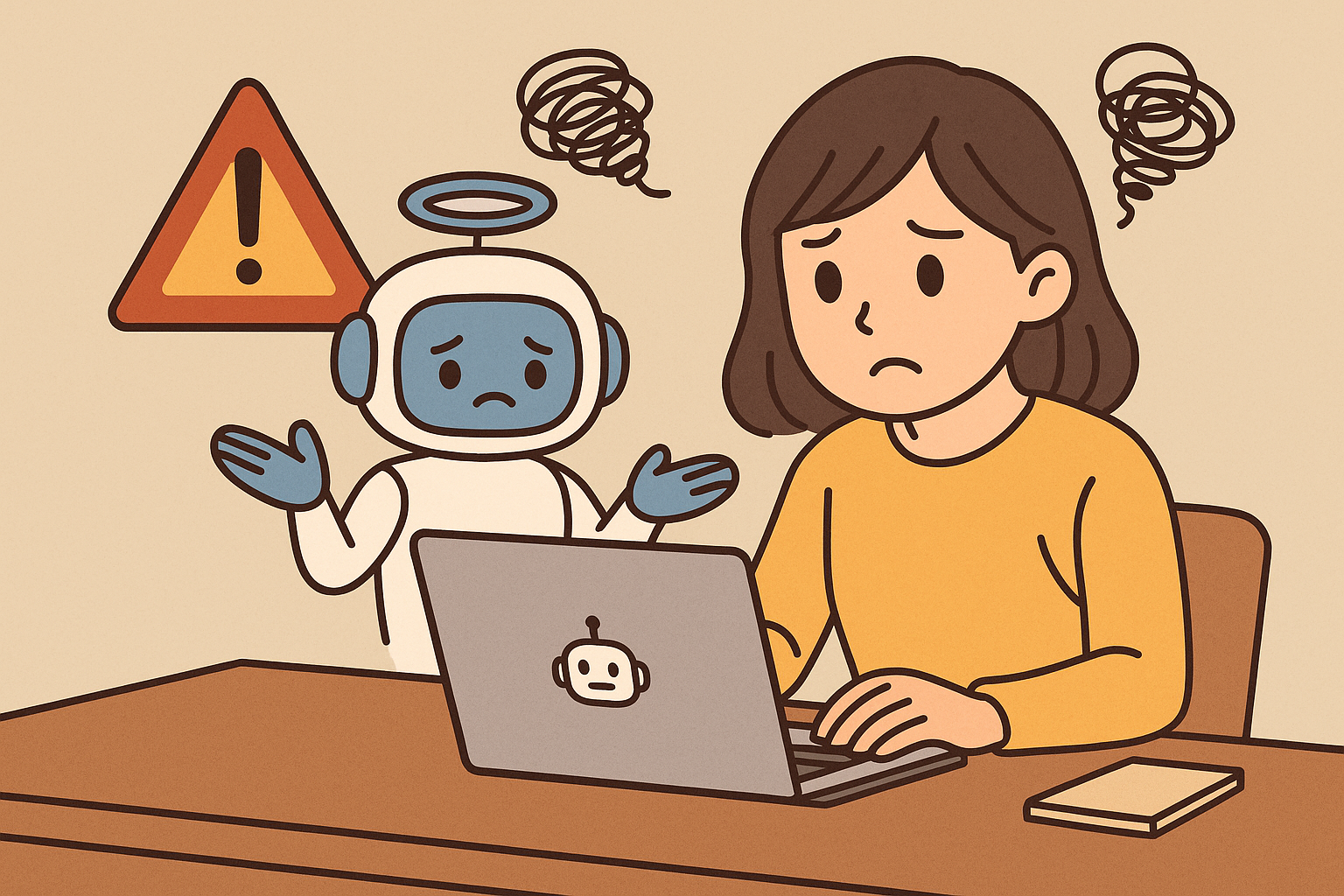
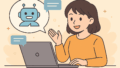

コメント